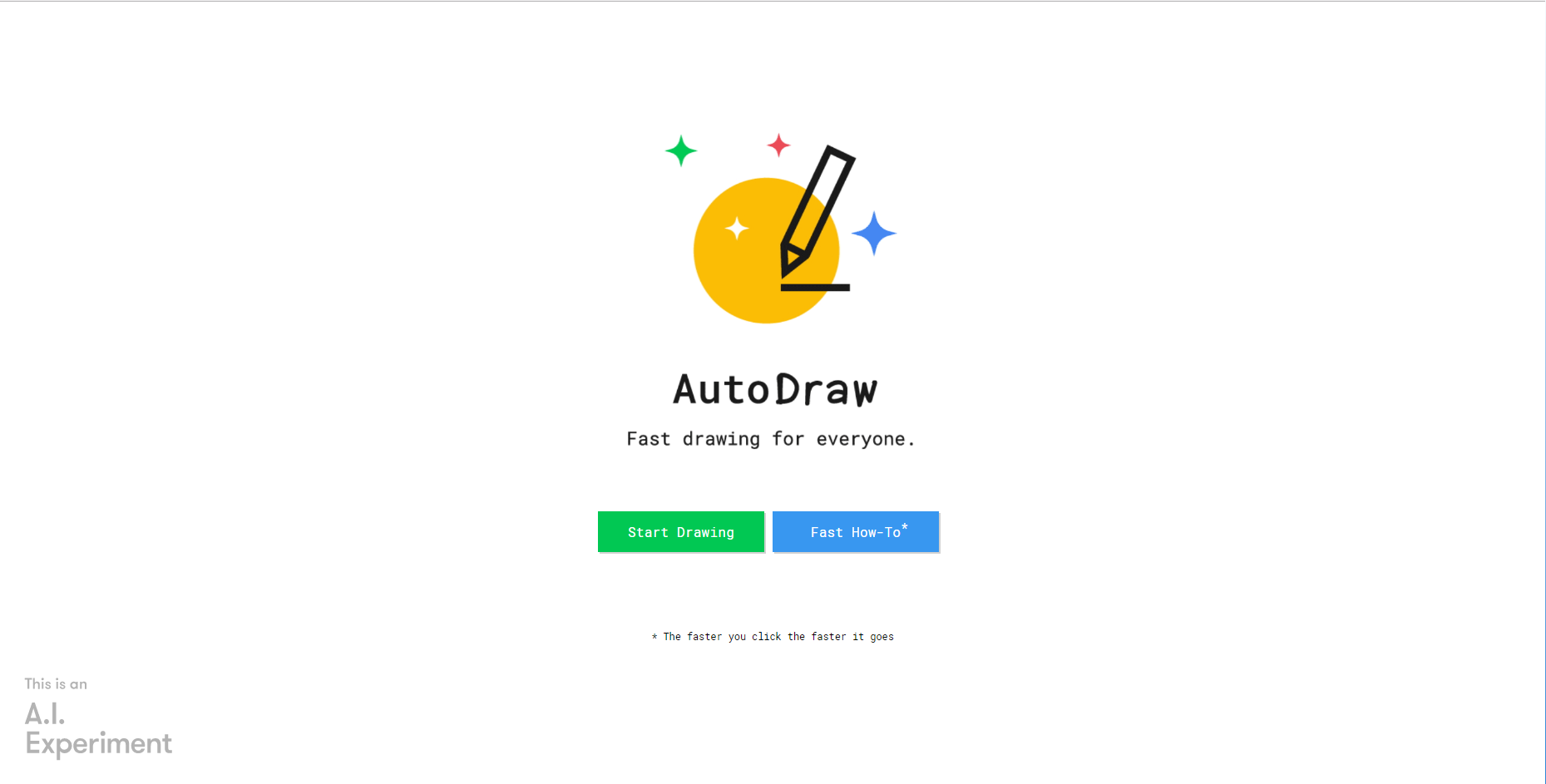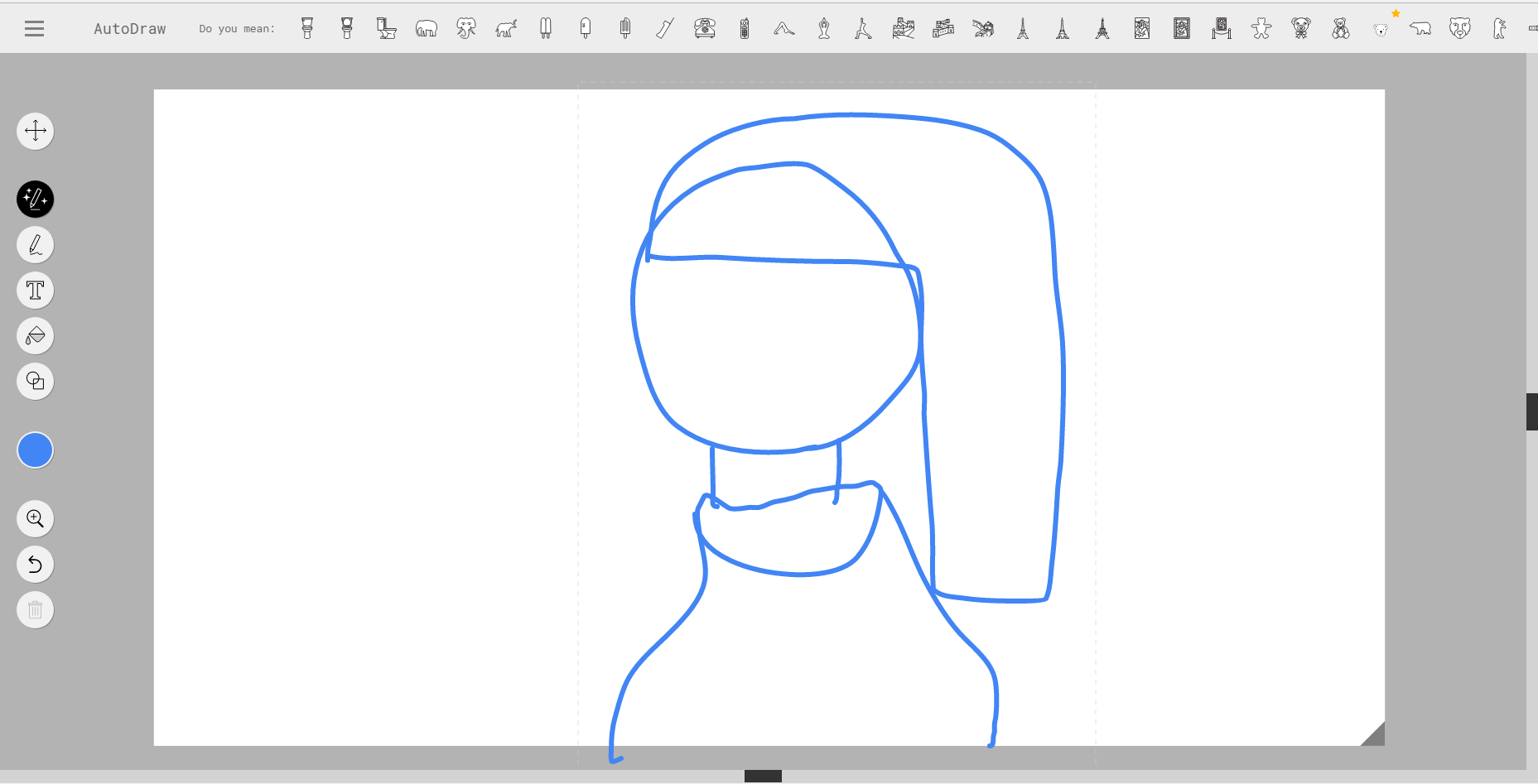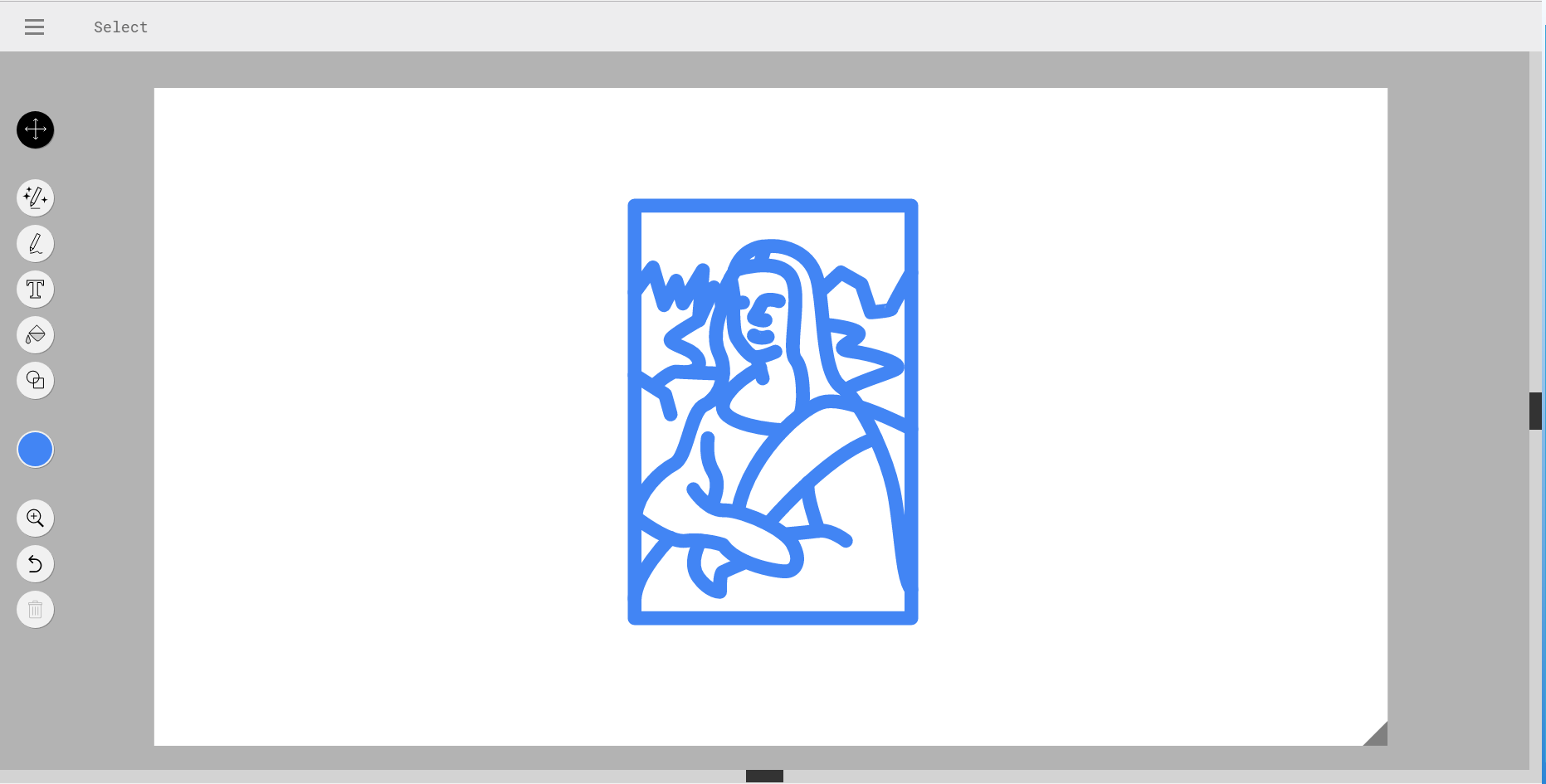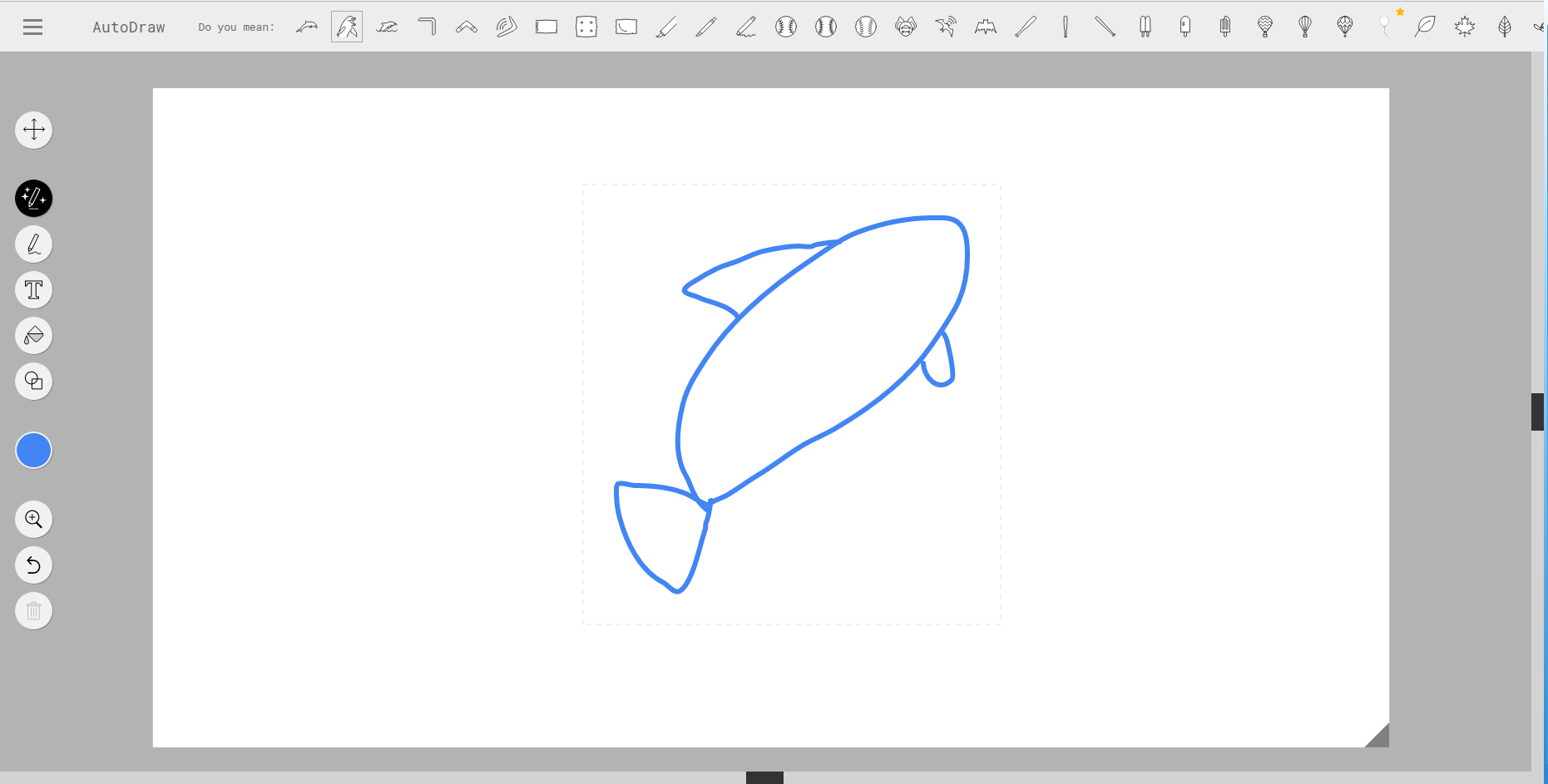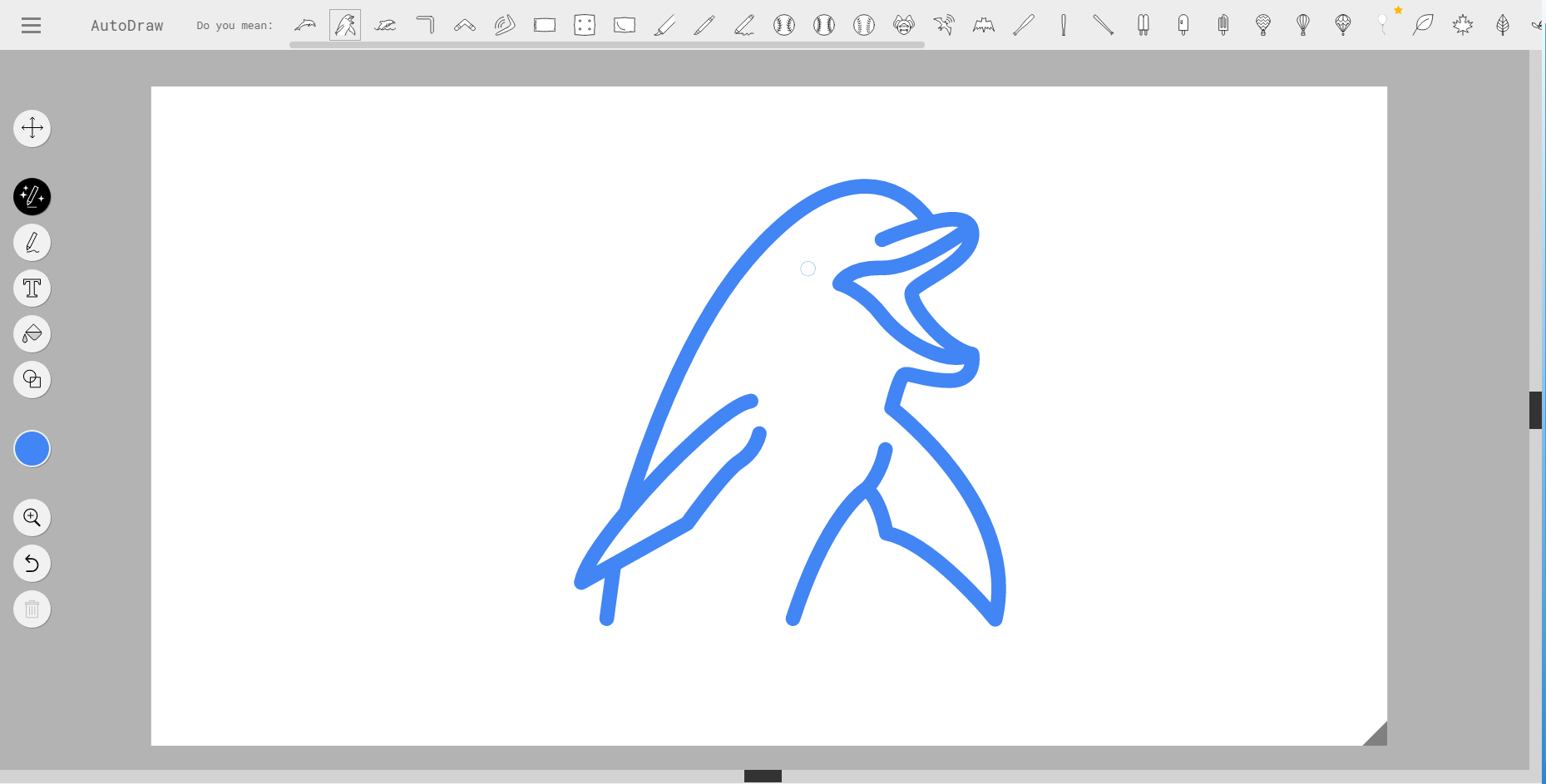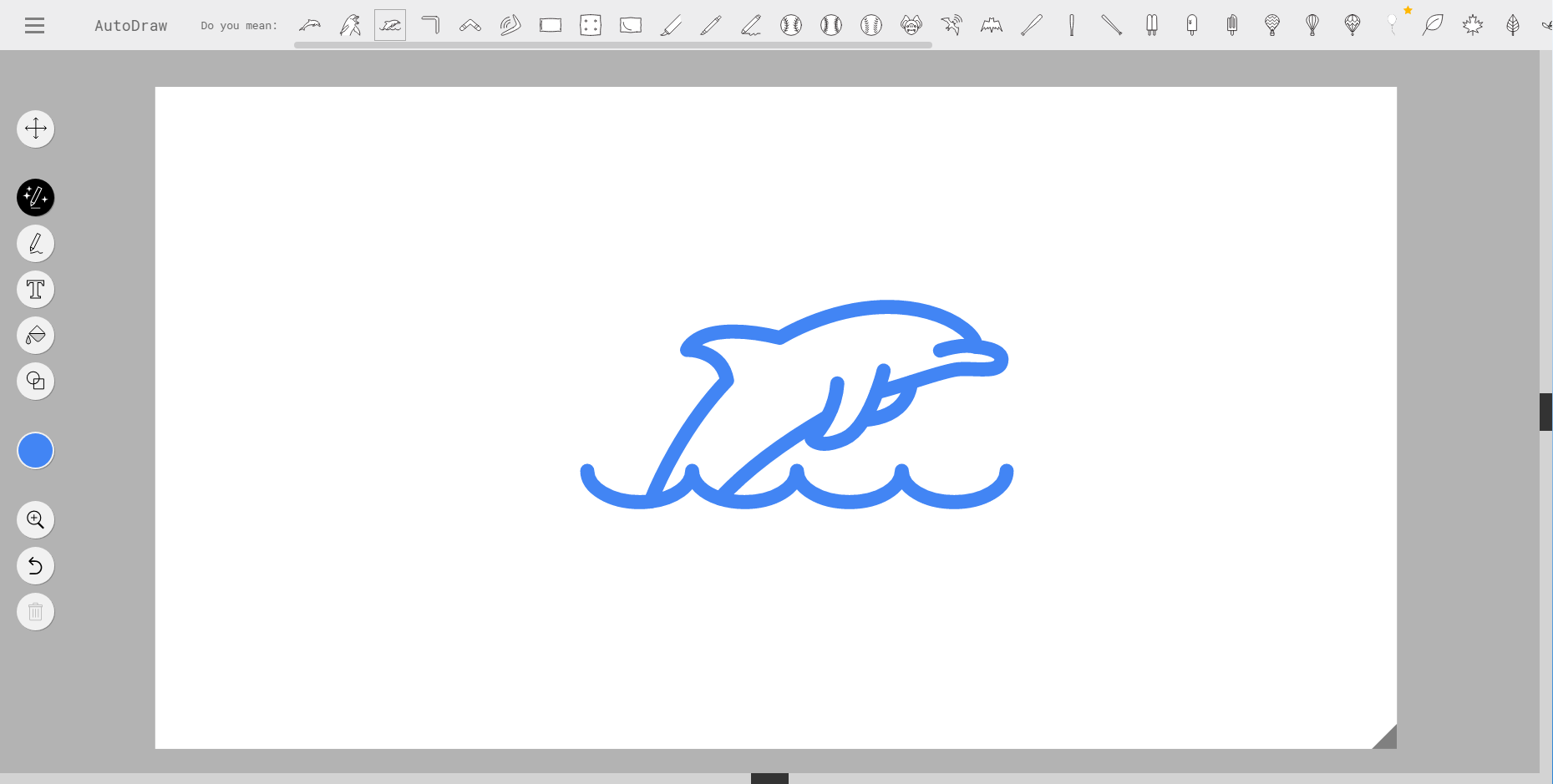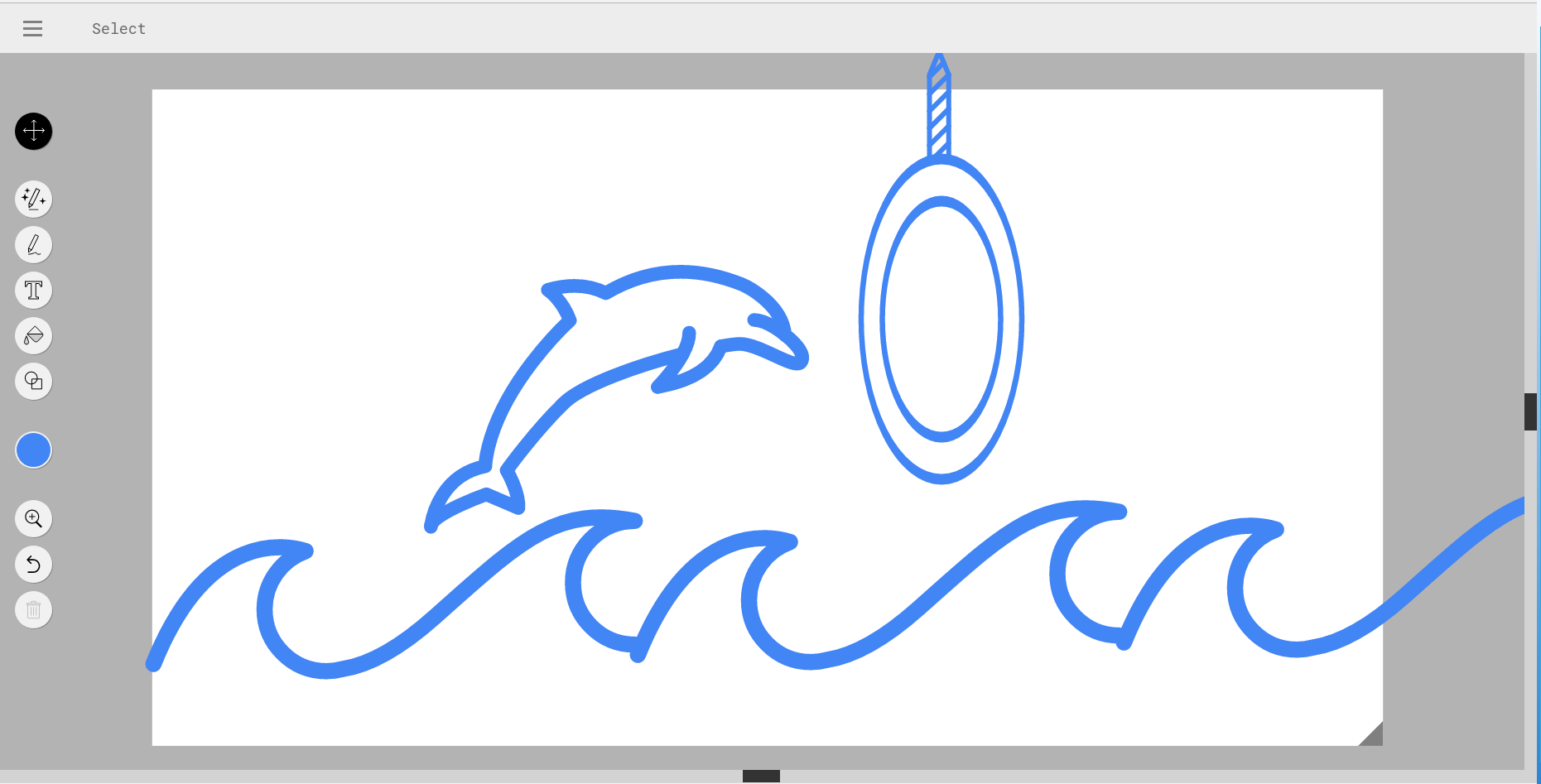絵がかけるのが羨ましい・・・
一度は思ったことがある人も多いのではないでしょうか。
そんな方へ朗報です。
Googleが人工知能を使ったイラスト作成ツール「AutoDraw」を発表しました!
※AutoDrawはアプリではありません。サイトにアクセスすることで利用できるツールです。
一言で説明すると
「手書きで書いた絵をAI(人工知能)が読み取って候補を出してくれるというツール」
です。
文字だけで見てもパッとしませんよね!
そこで実際に使っている写真を載せながら凄さをお伝えします。
サイトに入るとこのような画面が出て来ます。
start Drawing(描画を開始する)
fast how-to(使い方)
とあったので迷わず
start Drawing!
使い方も見ずにさっそく実際に書いてみました。
見る人が見ればわかる、芸術的な私の絵をご紹介しましょう。
これは皆さんわかりますよね!
上にいくつかの候補が出てきます。
このようにイラストを読み込み検索候補が出てきます。
普段スマホやパソコンで使っている「文字変換機能」のイラスト版ですね!
右上にこのイラストの答えが出ていました!
こちらです。
これなら誰が見てもわかりますね!
「モナリザ」です。
私の絵はGoogleのAIも認識できるぐらいの腕前だということがわかりました。
調子に乗ってきましたので、次に行きましょう。
こちらです!
これは候補の左側に答えが出ていました。
皆さんにお伝えしたかったのは
「イルカ」です。
こんなのや
こんなのや
こんなのです!
どう見てもこのイラストは「イルカ」ですね!
横の角度のイラストを書いたのですが、1枚目のイルカは正面を向いたイルカです!
そのあたりも、私の書きたい絵を理解し候補を出してくれているのがわかりますね
このイルカの絵を使って応用した絵を書いてみました。
この絵は明らかにイルカショーですよね!
最初の私の書いた絵がこんなに素晴らしいになるなんてさすがAIです。
「使い方」見ずに使い始めたので「書く→候補」の機能しか使いませんでしたが
他にも、
- テキストも打てたり
- シェイプツールも使える(図形を描く機能)
- リサイズ(大きさを変えたり)
- 塗りつぶし
なども出来るようです!
更にショートカットキーも使えました。
図形を選択しながらaltを押しながら移動させるとコピーだったり
Control+Zで一つ前に戻るなど
便利です。
Download機能(PNG形式)にすることも出来るので他の人と共有することもできます。
絵心のない私ですが
これで待望の「絵しりとり」に挑戦できます!
絵しりとり以外にも
・イラストレーターなどでの下絵として
・他の人にイメージを伝えるためのツールとして
仕事でも活躍することができそうです!
今回はパソコンで利用しましたが
スマホやタブレットからでも使えるようです!
ぜひ皆さんも、芸術的な絵からみんなに伝わる絵に変えてくれる「AutoDraw」使ってみてください!
AIの進化がこれから見ものです!